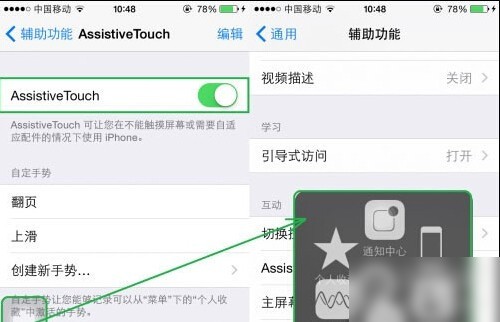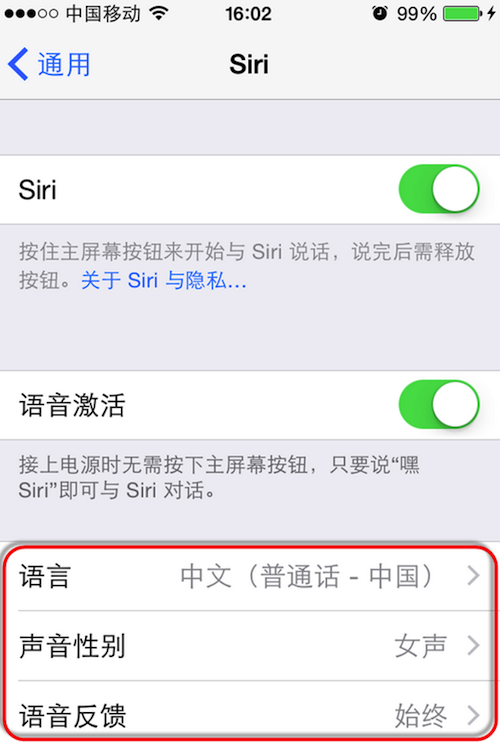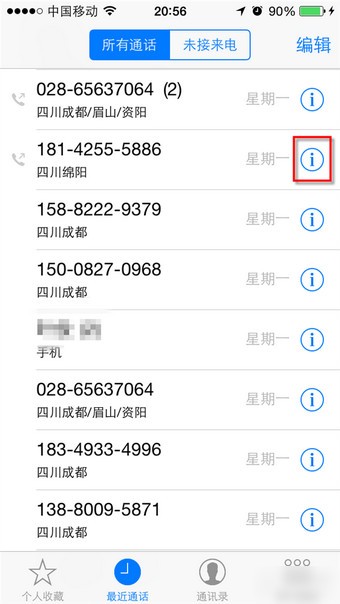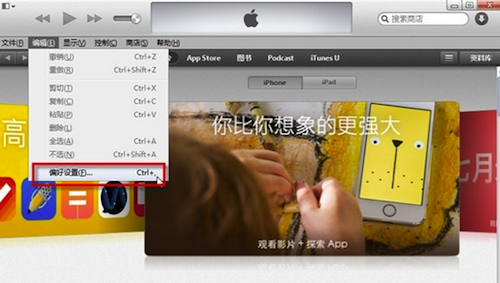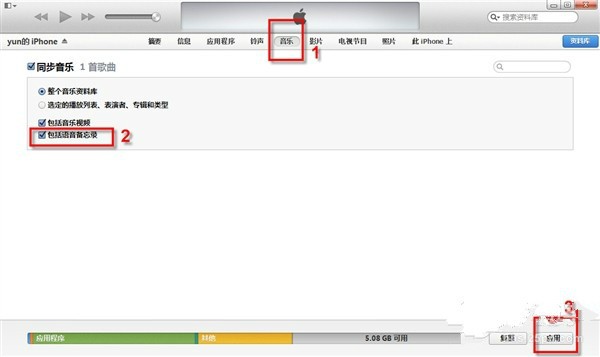iPhone中的“辅助功能”,你可能很少接触到,但对于残疾人来说却非常重要。对于苹果来说,这种对弱势群体无微不至的关怀,让人感受到冰冷的iPhone背后的温暖。
但是利用好这些功能也可以给我们带来很大的帮助。 iOS 8更新增加了灰度、语音朗读等功能,并改进了辅助功能的使用。如何使用这些功能?拉下来!
首先,我们打开“设置”-“常规”中的“辅助功能”菜单。
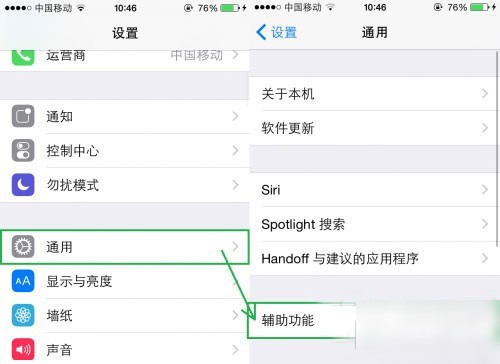
我们将使用的第一个函数是反转颜色和灰度。打开开关即可使用,无论是灰度还是反色都非常适合在暗光条件下使用,关键时刻灰度还可以省电!

第二个功能也与显示有关,“增强对比度”菜单中的三个选项非常有用。
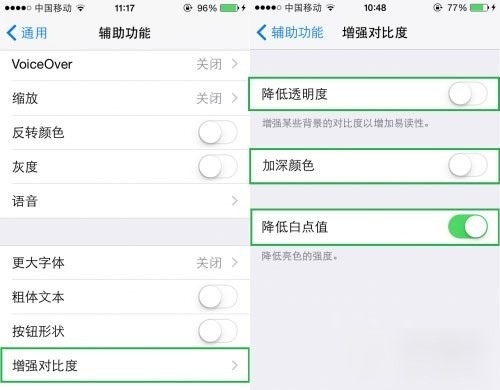
选择“降低透明度”,控制中心、通知中心和文件夹的透明背景将全部变成黑色。选择“加深颜色”,菜单的蓝色会变成深紫色。选择“降低白点值”,背景整体颜色会变暗,不那么刺眼。
三是语音朗读:上班路上的好助手
打开朗读功能后,我们可以选择一段文字,然后选择“朗读”,就可以听到Siri为我们朗读了……在地铁上不方便朗读的时候可以使用这个功能公共汽车。当然,你也可以开启“阅读屏幕”选项,这样你就可以用两根手指向下滑动来阅读整个页面。
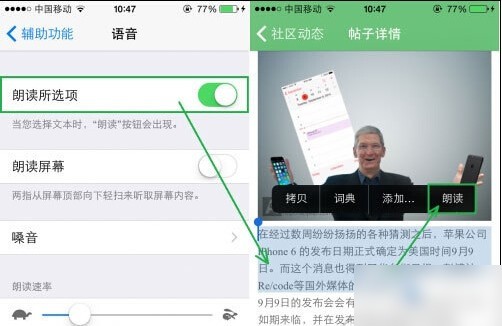
第四个小白点:保护Home键从我做起
打开Assistive Touch的开关,会出现一个小白点。这样就可以用小白点来代替Home键了~非常适合不习惯Home键,或者不喜欢使用实体按键的童鞋。